
GoPro HEROシリーズには、撮影したビデオファイルをデバイス単体でGoProクラウドストレージへ自動アップロードできる機能が備わっています。GoProクラウドストレージは容量無制限なので、バックアップ用として使うことができ、誤ってmicroSDカードをフォーマットしてしまった時でも安心です。
初期セットアップさえ済ませれば、あとは電源に接続するだけで自動的にアップロードが開始されるので、手間もかかりません。PCやMacを介さずにGoPro HERO本体だけでファイルをアップロードできるのはそれなりに便利かも?ということで試してみました。
自動アップロードが使えるモデルは?
GoProクラウドストレージへの自動アップロードに対応しているモデルは、HERO 5以降となっています。意外と古いモデルでも使えるんですね。
- HERO10 Black
- HERO9 Black
- MAX
- HERO8 Black
- HERO7 Black, Silver, White
- HERO (2018)
- HERO6 Black
- HERO5 Black
- HERO5 Session
自動アップロードのセットアップ
- GoPro HERO本体のWi-FiをONにする
- スマホでGoPro HEROのWi-Fiに接続する
- GoPro Quikを起動してペアリング
- クラウドへの自動アップロード セットアップをタップして進める
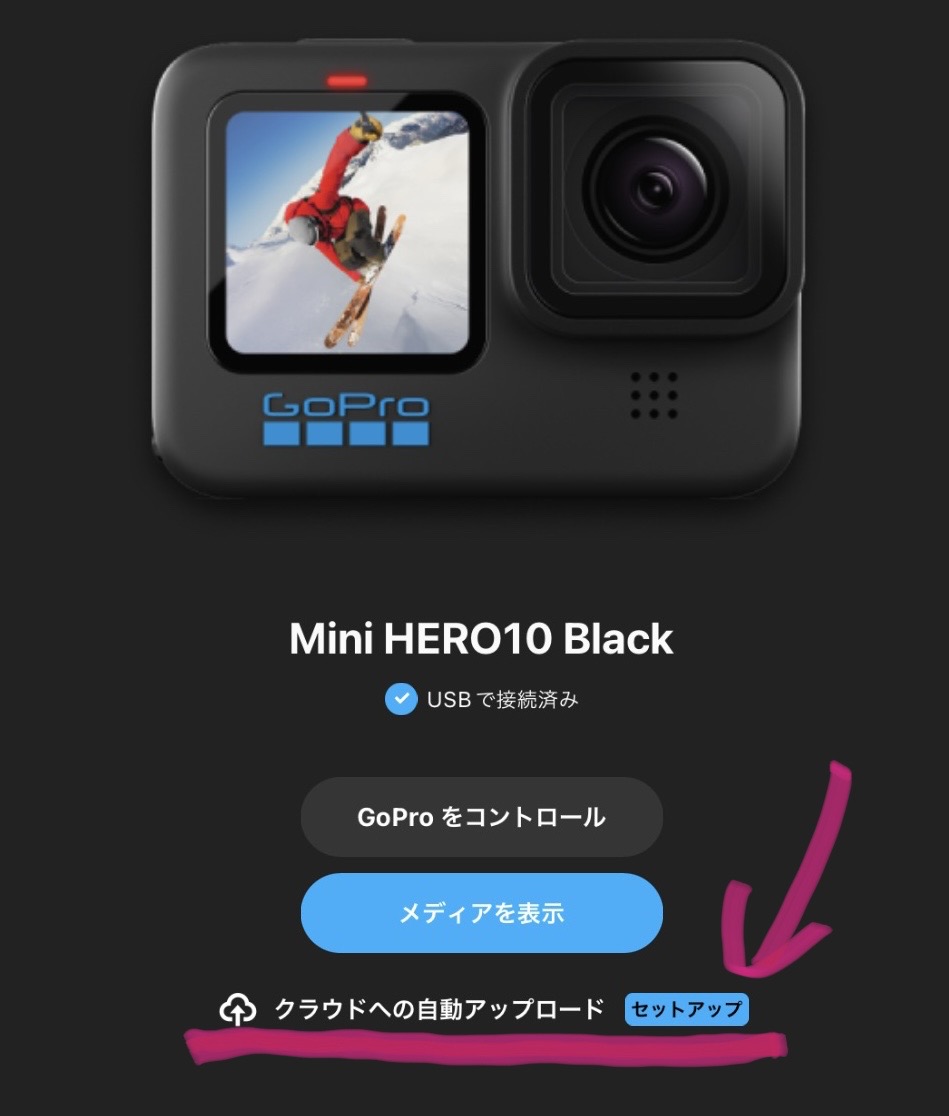
セットアップといっても手順に沿ってタップしていくだけです。GoPro HERO本体からWi-Fiにアクセスする必要があるので、Wi-Fiパスワードの入力が求められます。
要するにGoPro HERO本体から直接Wi-Fi接続を行い、ビデオファイルをクラウドストレージへアップロードするわけです。なので、自宅以外の場所で使う時は再セットアップしてWi-Fiパスワードを入力する必要があります。また、フリーWi-Fiのように接続時にログイン画面が表示されるようなWi-Fiでは使うことができません。

一度セットアップを済ませれば、本体の設定に「GoPro Plus」または「自動アップロード」の項目が出現します。そこから、自動アップロードのON / OFFが行えるようになります。
使いたくない時は、Wi-Fiと同じくここをOFFにしておきましょう。
GoProの自動アップロードを使ってみよう!
自動アップロードは、電源ケーブルに接続すると自動的に開始されます。
microSDカードに入っているビデオファイルを自動的にアップロードしてくれるので、便利といえば便利ですが、充電しながらWi-Fi接続をして、さらに大容量のファイルを転送するというのは・・・ちょっと発熱が心配ですね。

実際に使ってみると、その想像通り、自動アップロード中の本体はかなり発熱しました。
まるで、真夏にビデオ撮影した時のよう。
バッテリーの劣化が心配になるほど。

しかも、バッテリーパックを抜いた状態では自動アップロード機能が使えないようになっています。
げーーーっ・・・
自動アップロードを使いたければバッテリーを犠牲にしろってか。
緊急時以外にはあんまり使いたくないですね。
自動アップロードは中断できる

自動アップロードは中断することもできます。
ケーブルを抜けば強制的に中断されますが、なんとなくファイルが破損しそうで怖いので、できるだけ停止ボタンをタップして中断するようにしましょう。
中断しても再び電源ケーブルを挿し込み直せば、再アップロードが開始されます。
中断した場合でも、すでにGoProクラウドストレージへアップロードしている動画ファイルはスルーされるので、再アップロードでファイルが重複することはありませんでした。
本体の発熱対策として、一定数のファイルをアップロードしたら一旦中断して、本体やバッテリーパックの熱を冷ましてから再開するという事もできます。大量かつ大容量のファイルを本体から直接クラウドへアップロードする時は、そうでもしないと驚くほど熱くなるので。
自動アップロードは普通に使える
GoPro HEROはmicroSDカード方式なので、長時間撮影をしたければ複数枚のmicroSDカードを持ち歩くだけでいいのですが、念の為のバックアップとして使ったり、どうしても空き容量が確保できない時に使うといいでしょう。GoProアカウントを共有して、クラウドストレージを介して遠方にいる人とファイルを受け渡しするというのにも使えます。
自動アップロードの速度は回線に左右されますが、Wi-Fi環境が整っている場所でなら普通に使える機能だと感じました。飲食店ではちょっと厳しいものがありますが、ホテルやネカフェなどで滞在中にアップロードするというのは、上りが絞られている酷い回線じゃない限りは大丈夫です。GoPro HERO本体からの自動アップロード機能は、想像していたよりも普通に使える機能でした。
